Приступая к работе. Вход в программу АРМ "Клиент"
23.09.10 | Раздел публикации: Сбербанк России
Приступая к работе. Вход в программу
Для входа в программу необходимо быть зарегистрированным в списке операторов рабочего места. Сразу после запуска АРМ "Клиент" на экран выводится диалог Входа в систему, представленный на рисунке.

В окне регистрации нужно выбрать имя пользователя из выпадающего списка и ввести пароль. Сообщения о входе в систему и выходе из нее заносятся в журнал событий системы.
Для входа в систему под другим именем без завершения работы программы нужно вызвать команду Начало работы из меню Файл и повторить процедуру входа в программу, при этом текущий оператор исчезает из списка доступных для выбора идентификаторов.
В случае ошибочного входа в окно его можно закрыть нажатием кнопки Отмена в окне регистрации.
Оператор также исчезает из списка доступных, если его права имеют значение Вход запрещён.
При неверном вводе пароля три раза подряд оператор блокируется и продолжение его работы возможно только после вмешательства оператора с правами Администратора.
При идентификации оператора с помощью таблетки Touch-Memory(вместо пароля у оператора указан идентификатор носителя TM) в окне появится бегунок, ведущий обратный отсчет времени для предъявления ТМ. Парольная защита при этом не работает. При удачной проверке идентификатора ТМ происходит вход в программу под указанным именем оператора.
Журнал событий
При работе программы все события, имеющие значение для последующего анализа действий оператора и других процессов, заносятся в журнал событий.
По умолчанию на Журнал событий накладывается фильтр по текущей дате, т.е. в журнале выводятся все сегодняшние события. Если же необходимо просмотреть события за другой период, следует воспользоваться возможностями расширенного поиска.
Связьс банком
На панели инструментов имеется кнопка  Отправить/получить, нажатие которой приводит к началу сеанса связи с банком.
Отправить/получить, нажатие которой приводит к началу сеанса связи с банком.
При старте программа также может потребовать предъявление главного ключа системы шифрования и провести инициализацию датчика случайных чисел.
Процесс проведения сеанса связи отображается в журнале системы и индикационной строке в нижней части экрана.
После начала сеанса связи работа с другими функциями программы может быть продолжена, а данные, принятые во время сеанса связи, будут обработаны автоматически без вмешательства оператора. Если клиентом в банк были отправлены какие-либо файлы (документы, запросы, почта), то сеанс связи будет завершен только по получению квитанций на каждый из этих файлов. Если по какой-то причине файл был искажен при передаче и не принят на стороне банка, то при получении квитанции с ошибкой приема производится повторная посылка такого файла после восстановления его из контрольного архива.
Настройка параметров АРМ
Форму параметров АРМ "Клиент" можно вызвать, если выполнить команду Параметры из меню Сервис.
При вызове указанной команды пользователю предоставляется возможность отредактировать или задать параметры рабочего места.
Внешний вид вкладки Общие формы редактирования параметров АРМ "Клиент" представлен на следующем рисунке.
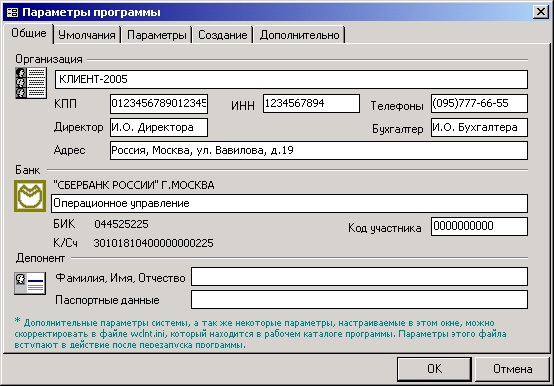
К постоянным параметрам АРМ, используемым при формировании новых документов, относятся:
· Полное название организации – значение, загружаемое в новые документы.
· КПП – используется при вводе данных в платежные поручения.
· ИНН - ИНН организации. При вводе данных в поле осуществляется контроль за правильностью ввода с использованием ключевого символа в ИНН.
· Телефоны – используются при формировании поручений на покупку/продажу валюты.
· Директор и бухгалтер - Инициалы и фамилии руководителя и бухгалтера для простановки их в документы в случае, если подпись документов осуществляется не персональной ЭЦП. (Инициалы должны быть впереди фамилии).
· Адрес организации – используется при формировании поручений на покупку/продажу валюты.
· БИК банка, в котором обслуживается организация клиента. При вводе данных в поле проверяется их корректность с использованием текущего справочника банков. После ввода данных автоматически подставляются реквизиты банка плательщика в поля Банк и Корр. счет банка.
· Уточнение имени банка - Заполняется, если клиент обслуживается в дочернем подразделении банка, например ОСБ или филиале.
· Код участника электронных расчетов СБ РФ (отделения или собственный, если клиентом является банк-корреспондент).
Внешний вид вкладки Умолчания формы редактирования параметров АРМ "Клиент" представлен на следующем рисунке.

Раздел Безопасность содержит поля и элементы управления, позволяющие настроить параметры безопасности АРМ "Клиент" АС "Клиент-Сбербанк".
· Реакция на платежи, превышающие остаток на счёте-параметр определяет как будет вести себя АРМ "Клиент" при попытке отправить платёж, превышающий остаток на счёте. Данный параметр настраивается только на банке и может иметь следующие значения:
не отправлять;
на усмотрение пользователя;
информировать пользователя;
отправлять.
· Номер используемой сети шифрования- номер криптосети, к которой принадлежит текущий используемый в АРМ "Клиент" сетевой ключ;
· Номер используемого ключа сети шифрования- может быть отредактирован в ручном режиме. Но рекомендуется использовать кнопку Установить ключ, для корректной установки/замены необходимых значений Номера сети шифрования и Номера сетевого ключа.
· Число подписей для отправки документов и почты-показывает текущий режим работы АРМ "Клиент", который может быть изменён при помощи кнопки Изменить число подписей.
Функциональные кнопки раздела Безопасность:
· Установить ключ- позволяет установить новый сетевой ключ;
· Изменить число подписей- позволяет изменить текущий режим работы с ЭЦП;
· Распечатка хэш-функции- позволяет распечатать хэш-функцию основных файлов АРМ "Клиент".
Примечание:корректировка данных раздела Безопасность доступна, только в случае, если текущий пользователь обладает правами доступа Администратора к данными АРМ "Клиент", в противном случае, пользователю доступен просмотр информации.
Раздел Разное содержит дополнительные параметры по-умолчанию.
· Оплата телеграфных расходов- сумма телеграфных расходов, которая указывается в соответствующем служебном поле документа при его отправке в банк, при помощи Телеграфа;
· Процент обязательной продажи валютной выручки- числовое значение процента обязательной продажи валютной выручки, на основании которого рассчитывается сумма обязательной продажи в документе Поручение на обязательную продажу валюты, может принимать значение от 0 до 100.
· Отображать ход обмена в отдельном окне- показывать детальные сообщения, позволяющие определить, на какой стадии находится процесс приёма текущего файла и т.п.
· Автоматическая обработка входящих файлов после окончания сеанса связи-автоматическая обработка входящих файлов после приёма всех файлов в текущем сеансе связи, если указанный признак не установлен, то после каждого сеанса связи следует вызывать команду Обработать входящие в ручном режиме из меню Сервис ->Обмен данными.
Восстанавливать отмеченные записи - восстанавливать отмеченные записи после выделения, т.е. если данный параметр установлен и осуществляется печать нескольких записей, то после окончания печати АРМ "Клиент" восстановит выделение. В процессе восстановления выделения на экране появляется форма, показывающая процент восстановленного выделения, если в этой форме нажать кнопку Отмена, то восстановление выделения будет остановлена. Данная функция полезна в случаях, когда на АРМ "Клиент" печатаются большие объёмы информации, тогда существенно сокращается время перехода АРМ "Клиент" из режима печати в обычный режим, за счёт того, что АРМ "Клиент" не производит восстановление упомянутых записей.
Внешний вид вкладки Параметры формы редактирования параметров АРМ "Клиент" представлен на следующем рисунке.

Раздел Проверки позволяет корректировать следующие параметры:
· Минимальная длина счёта- минимальная длина счёта в АРМ 'Клиент";
· Проверка ключа счёта- включить/отключить проверку ключа счёта;
· Проверка ключа ИНН- включить/отключить проверку ключа ИНН;
· Осуществление контроля счетов- включить/отключить проверку счетов на ключ и т.п.
Раздел Подстановки содержит cледующие параметры:
· Автоматическое определение типа отправки- включение/отключение автоматического определения типа отправки для документа на основании реквизитов отправителя/получателя;
· Автоматическая подстановка реквизитов получателя- включение/выключение режима автоматической подстановки данных из справочника получателей. Срабатывает при выходе из поля БИК или счёта получателя и находит первое вхождение указанных данных в справочнике получателей платежа, поиск выполняется по счёту и БИК;
· Автоматическое определение реквизитов счёта- включение/выключение режима автоматической подстановки данных из карточки счёта в документ.
Раздел Действия позволяет выполнить следующие действия:
· Сброс порядковых номеров документов- позволяет сбросить порядковый номер создаваемых документов, т.е. начать с нуля;
· Сбор и отправка общей информации- позволяет собрать информацию о настройка текущего АРМ "Клиент" и отправить её в банк, по почте свободного формата;
· Сброс пользовательских предпочтений- позволяет произвести сброс расположения и появления различных окон АРМ "Клиент" на экране. После нажатия указанной кнопки на экран выводится форма, со списком всех окон для которых возможен сброс пользовательских предпочтений, представленная на следующем рисунке, в которой можно выделить окна, для которых необходимо осуществить сброс пользовательских предпочтений. После сброса пользовательских предпочтений для окна, соответствующее окно будет показываться(если оно было скрыто ранее) на экране в положении по умолчанию.

Настройка системных параметров -позволяет вызвать программу настройки АРМ "Клиент" АС "Клиент-Сбербанк";
Внешний вид вкладки Создание формы редактирования параметров АРМ "Клиент" представлен на следующем рисунке.
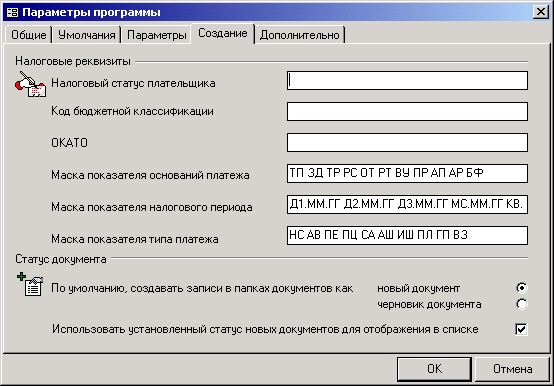
Раздел Налоговые реквизиты содержит следующие параметры:
· Налоговый статус плательщика- Налоговый статус плательщика по-умолчанию;
· Код бюджетной классификации- Код бюджетной классификации по-умолчанию;
· ОКАТО- Код ОКАТО по-умолчанию;
· Маска показателя оснований платежа- возможные значения показателя основания платежа, перечисленные через пробел;
· Маска показателя налогового периода- возможные значения налогового периода, перечисленные через пробел;
· Маска показателя типа платежа- возможные значения показателя типа платежа, перечисленные через пробел.
Раздел Статус документа содержит следующие параметры:
· По умолчанию, создавать записи в папках документов как- Новый документ (статус "Создан") или Черновик документа (статус "Черновик");
· Использовать установленный статус новых документов для отображения в списке
Внешний вид вкладки Дополнительно формы редактирования параметров АРМ "Клиент" представлен на следующем рисунке.
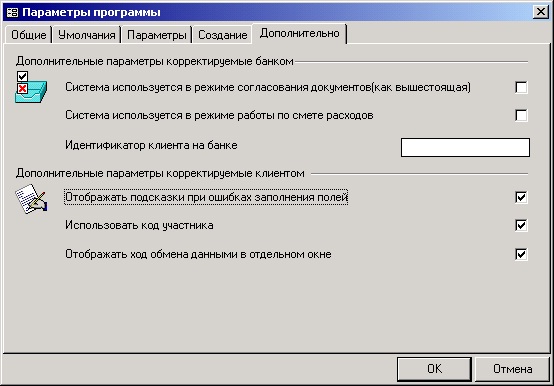
Раздел Дополнительные параметры корректируемые банком содержит параметры, которые могут корректироваться только на банке:
Система используется в режиме согласования документов(как вышестоящая) -указывает на то, что текущий АРМ ''Клиент'' работает в режиме согласования документов;
Система используется в режиме работы по смете расходов - указывает на то, что данный АРМ ''Клиент'' используется в режиме работы по смете расходов;
Идентификатор клиента на банке - содержит идентификатор клиента на банке, используемый при работе по смете расходов.
Раздел Дополнительные параметры корректируемые клиентом содержит cледующие параметры:
Отображать подсказки при ошибках заполнения полей - используя данный параметр можно включить/отключить возможность отображения ошибок заполнения полей в процессе редактирования информации в системе;
Использовать код участника - используя данный параметр можно включить/отключить возможность работы АРМ ''Клиент'' с Кодами участников;
Отображать ход обмена данными в отдельном окне - используя данный параметр можно включить/отключить возможность отображения детализированной информации о процессе приёма/отправки файлов в отдельном окне.
Редактирование реквизитов АРМ доступно только пользователю с ответственными правами руководителя (подготовка, отправка документов). Остальные параметры реквизитов доступны пользователю с правами администратора.
Запрос состояния счетов и операций
Окно запроса информации из банка позволяет сформировать запрос на следующую информацию:
· Информация по счетам клиента(остатки и т.п.)
· Список операций, проведённых по счетам клиента
· Курсы валют
· Запрос согласуемых документов (в случае работы АРМ "Клиент" в режиме согласования)
Внешний вид экранной формы запроса информации из банка представлен на следующем рисунке.

В поле ввода указывается дата последнего запроса данных из банка. Если пользователь хочет получить информацию об изменении данных по счетам, начиная с момента последнего аналогичного запроса, то необходимо согласиться (не исправлять) с датой, автоматически предложенную программой. В противном случае дату следует вручную отредактировать. Однако, при ручной коррекции даты запроса выписки необходимо помнить о том, что максимально допустимой считается дата, на один день отличающаяся от даты проводки последней полученной операции.
Оператор, в случае необходимости, может определить дополнительные параметры запроса информации из банка, для чего необходимо нажать кнопку Дополнительно окна, после чего на экран будет выведено представленное меню.

· Запрос состояния счетов клиента(остатки и пр.)- указывает, что необходимо получить из банка данные по счетам;
· Запрос списка операций, проведённых по счетам клиентов- указывает, что необходимо получить из банка список операций по счетам клиента;
· Запрос курсов валют(начиная с указанной даты)- указывает, что необходимо получить из банка список курсов валют;
· Принудительный запрос(без анализа даты)- указывает, что необходимо получить из банка все операции по счетам. Принудительный запрос аналогичен тому, если бы в окне не была указана дата. После того, как данные принудительного запроса приходят из банка, АРМ "Клиент" просто копирует их поверх уже существующих(т.е. замещает существующую базу операций, базой операций пришедших их банка);
· Повторный запрос документов, пришедших на согласование- позволяет произвести повторный запрос согласуемых документов по типам Рублёвые, Валютные и прочие.
Для формирования транспортного файла может потребоваться предъявление главного ключа, после чего необходимо будет предъявить ЭЦП, при помощи которой может быть запрошена выписка.
После формирование транспортного файла с запросом на выписку его необходимо отправить в банк используя соответствующую команду главного меню или панели управления.
При получении информации из банка, данные будут автоматически обработаны(в случае установки соответствующего параметра) и необходимые изменения будут внесены в базу данных программы.



